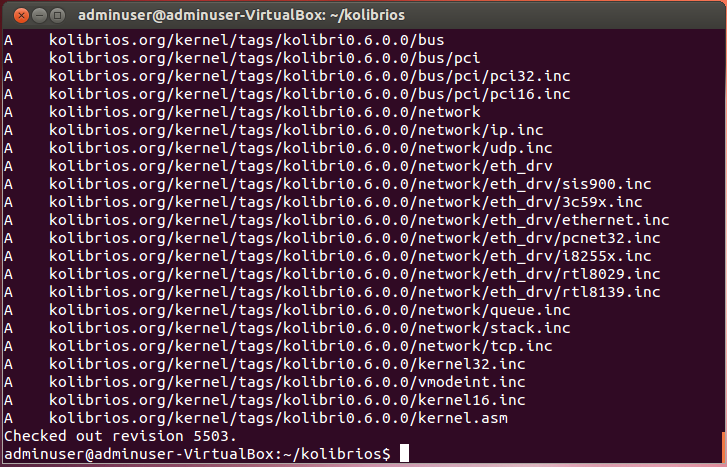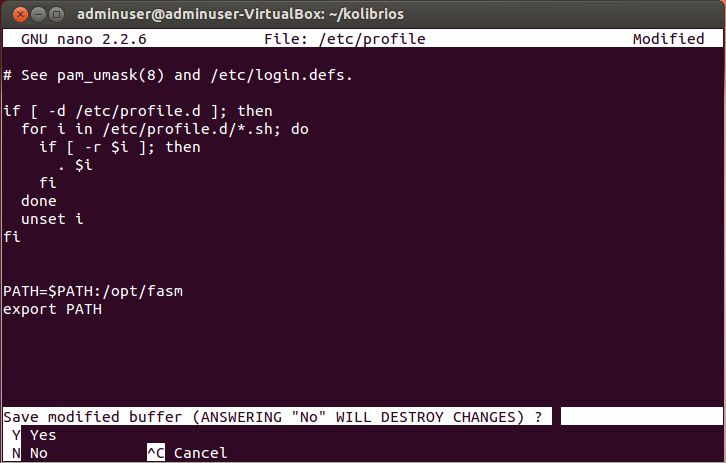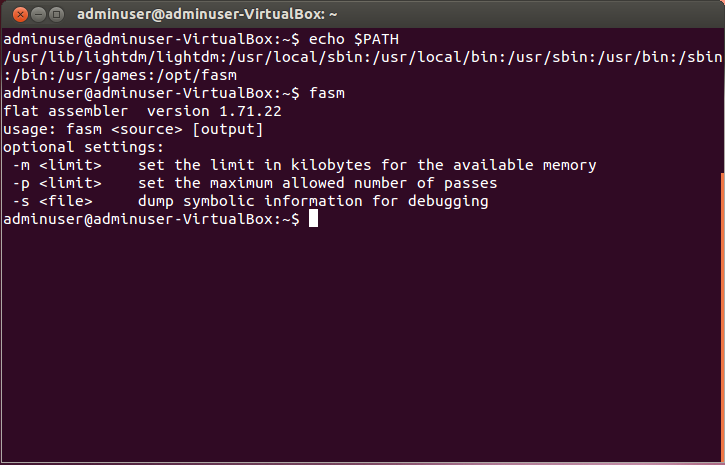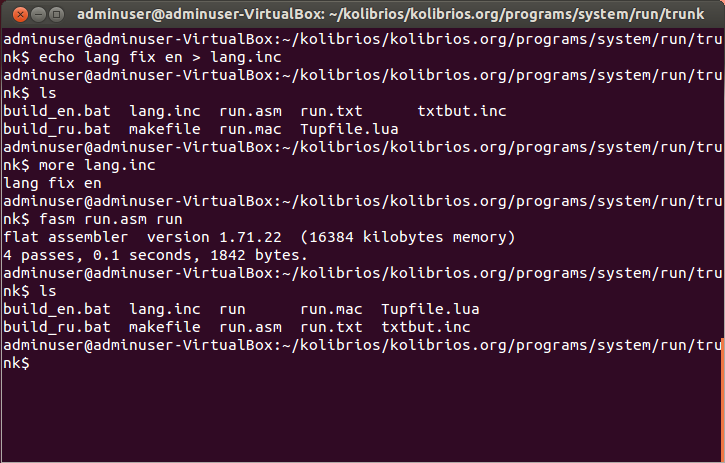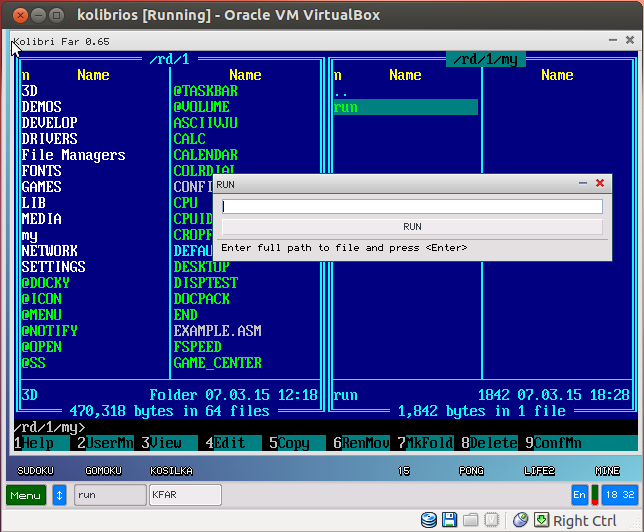Difference between revisions of "Compiling application in Linux"
m (cat) |
(changes in text formatting) |
||
| Line 1: | Line 1: | ||
| − | == | + | == Installing SVN == |
| Line 23: | Line 23: | ||
| − | == | + | == Installing FASM == |
| Line 66: | Line 66: | ||
| − | == | + | == Downloading KolibriOS == |
| Line 84: | Line 84: | ||
| − | == | + | == Compiling a KolibriOS program == |
| Line 97: | Line 97: | ||
| − | == | + | == Copying a compiled program to disc == |
sudo mkdir /media/floppy1/ | sudo mkdir /media/floppy1/ | ||
| Line 111: | Line 111: | ||
| − | == | + | == Running a program in VirtualBox == |
Revision as of 11:46, 10 March 2015
Installing SVN
Installing subversion:
sudo apt-get install subversion
Getting sources:
cd ~
mkdir kolibrios
cd kolibrios/
svn co svn://kolibrios.org
Installing FASM
Downloading:
wget http://flatassembler.net/fasm-1.71.22.tgz
Extracting:
tar zxvf ./fasm-1.71.22.tgz
rm ./fasm-1.71.22.tgz
sudo mv fasm/ /opt
Editing PATH variable:
sudo nano /etc/profile
Inserting two strings into profile:
PATH=$PATH:/opt/fasm
export PATH
After logging out and logging in we can see fasm in the PATH variable:
Downloading KolibriOS
Downloading:
wget http://builds.kolibrios.org/eng/latest-img.7z
Extracting:
sudo apt-get install p7zip
p7zip -d ./latest-img.7z
Compiling a KolibriOS program
cd ~/kolibrios/kolibrios.org/programs/system/run/trunk
echo lang fix en > lang.inc
fasm run.asm run
Copying a compiled program to disc
sudo mkdir /media/floppy1/
sudo mount -o loop ~/kolibrios/kolibri.img /media/floppy1/
sudo mkdir /media/floppy1/my
sudo cp ~/kolibrios/kolibrios.org/programs/system/run/trunk/run /media/floppy1/my
sudo umount /media/floppy1/
Running a program in VirtualBox
Installing Oracle VM VirtualBox:
sudo apt-get install virtualbox
Creating virtual machine:
vboxmanage createvm --name "kolibrios" --register
vboxmanage storagectl "kolibrios" --name "Floppy" --add floppy
vboxmanage storageattach "kolibrios" --storagectl "Floppy" --port 0 --device 0 --type fdd --medium ~/kolibrios/kolibri.img
Running KolibriOS:
vboxmanage startvm "kolibrios" &